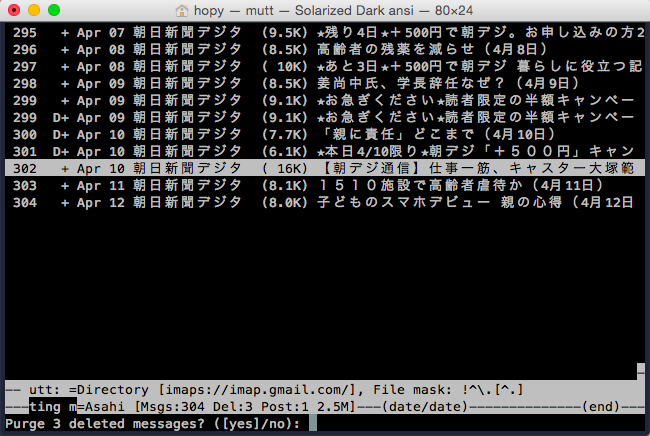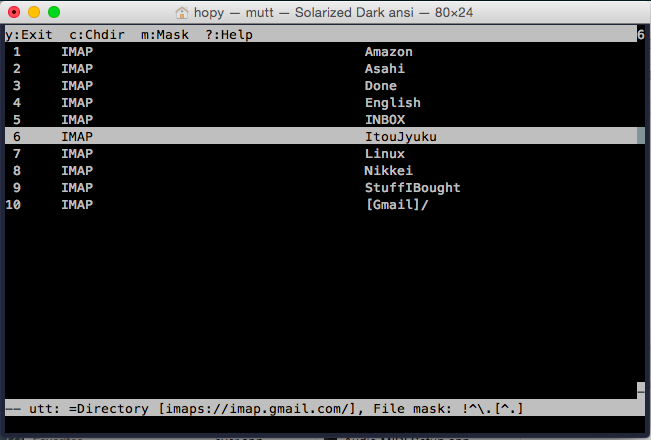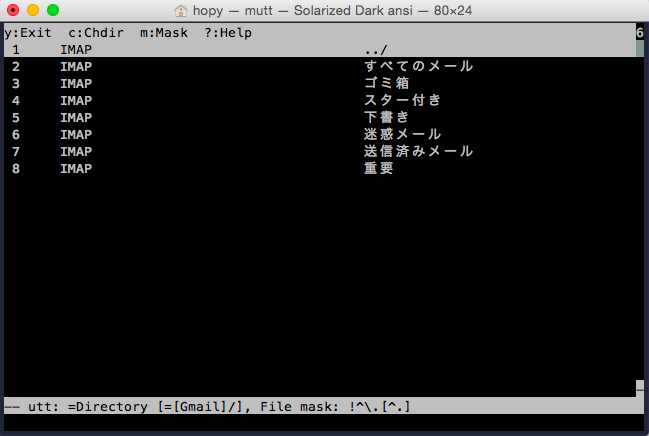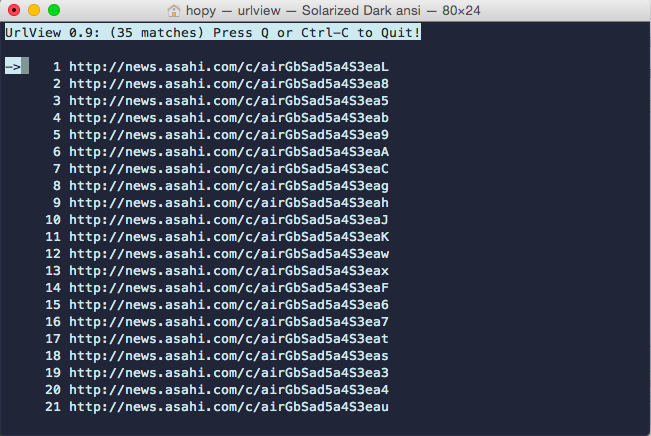以前muttを使っていたことがあったのですが、最近はGmailをよく使っています。ですがなんとなくmuttも設定したくなったので、参考サイトを見ながら手こずった点、注意点をまとめました。
あとこの記事の価値はhomebrewでのmuttの標準インストールではGmailのゴミ箱が使えないので、その設定なども。
muttを知らない人のために一応言っておくと、muttはCUIベースのMUAです。
![Screen Shot 2015-04-13 at 11.45.06 PM.png]()
対象者
muttをバリバリ使いこなしたいという人向けではありません。ローカルには何も残さず、ただmuttをGmailクライアントとして使いたい人向けです。
たぶん、ローカルでキャッシュを持って表示速度を上げることなどもできるようなのですが、調べるつもりもありません。muttを触ったことがなくて、興味があるので使ってみたいという人にはとっかかりになるかもしれません。
あと趣味でエディターにはvimを設定し、vimライクなキーバインドにしてあります。
必要なもの
- mutt(MUA。メーラー)
- urlview(メール内のURLを一覧リンクにしてくれる)
- w3c(htmlメールを見るためのブラウザ)
- vim(エディター)
muttのインストール
もしもの時のためにデバッグモードのオプションとGmailのゴミ箱用のオプションをつけます。
$ brew install --with-trash-patch --with-debug mutt
参考:homebrewでインストールする際に利用できるオプションは次のコマンドで確認できます。(muttの利用可能オプションを探す場合)
debugモードが有効化を確認するにはmutt -vを実行し、出力に+DEBUG(先頭が+であること)の文字列が含まれることを確認します。ゴミ箱利用のソースコードは現在パッチで提供されているようで、確認方法はないように思われます。
あとurlviewもw3cもインストールします。
$ brew install urlview w3c
muttの設定
muttの設定ファイルの本体である~/.muttrcはGitHubで管理したいので、パスワードなどの機密性が高い情報は~/mutt/muttrc.localの別ファイルで管理しています。
ユーザ(必要情報)
本設定で使う仮のメールアドレス、パスワードということにしています。
Gメールアドレス: yamadatarou@gmail.com
パスワード: hogehoge
~/.mutt/muttrc.local(パスワードなど)
~/.muttフォルダは自動で作成されません。手動で作成してください。
muttrc.localは秘密のファイルになりますのでファイルパーミッションをchmodで600にしてください。
~/.mutt/muttrc.local
set imap_user = "yamadatarou@gmail.com"
set imap_pass = "hogehoge"
set smtp_url = "smtp://yamadatarou@smtp.gmail.com:587/"
set smtp_pass = "hogehoge"
set from = "yamadatarou@gmail.com"
set realname = "Yamada Tarou"
~/.muttrc
sourceで~/.mutt/muttrc.localを読み込んでいます。
smtp_authenticatorsの設定がないとGmailでメールが送れないので注意してください。
~/.muttrc
source ~/.mutt/muttrc.local
# smtp_authenticators is needed for sending via Gmail
set smtp_authenticators = 'gssapi:login'
set editor = "vim"
set spoolfile = imaps://imap.gmail.com/INBOX
set folder = imaps://imap.gmail.com/
set record="imaps://imap.gmail.com/[Gmail]/送信済みメール"
set postponed ="imaps://imap.gmail.com/[Gmail]/下書き"
set trash="imaps://imap.gmail.com/[Gmail]/ゴミ箱"
set signature = ~/.mutt/signature
# Disable "Move read messages to ~/mbox? ([no]/yes):"
set move = no
# brew install urlview
macro pager \cb <pipe-entry>'urlview'<enter> 'Follow links with urlview'
# brew install w3m
# need ~/.mailcap
auto_view text/html
alternative_order text/plain text/enriched text/html
# Vim-like bindings
bind pager / search
bind pager <up> previous-line
bind pager <down> next-line
bind pager k previous-line
bind pager j next-line
bind pager gg top
bind pager G bottom
bind index gg first-entry
bind index G last-entry
~/.mutt/signature
署名です。
~/.mutt/signature
Tarou Yamada
tarouyamada@gmail.com
~/.mailcap
HTMLメールを見るためw3mを使う設定です。
~/.mailcap
text/html; w3m -I %{charset} -T text/html; copiousoutput;
.muttrcの次の行も関係しています。
~/.muttrc抜粋
auto_view text/html
alternative_order text/plain text/enriched text/html
Gmail側の設定
muttを起動してGmailにアクセスできたでしょうか?
アクセスできない場合は、Gmail側で「安全性の低いアプリのアクセス」を拒絶している場合があります。下記のURLへアクセスするとログインを求められますので、ログインして「安全性の低いアプリのアクセス」の「オンにする」にチェックしてください。
https://www.google.com/settings/security/lesssecureapps
アクセスできましたか?
アクセス出来ない場合はデバッグ方法に記載したようにmuttをデバッグモードで起動し、デバッグファイルを確認して下さい。
muttでのGmailのゴミ箱の利用方法
~/.muttrcの次の行がGmailのゴミ箱利用の設定です。
~/.muttrc(抜粋)
set trash="imaps://imap.gmail.com/[Gmail]/ゴミ箱"
設定次第なのでしょうがmuttは標準では削除したファイルを回復できません。上記の設定を入れることで削除したファイルはGmailのゴミ箱に入るようになります。(この設定を機能させるにはmuttのインストールのインストールオプションが必要です。)
muttの起動
コマンドラインでmuttと打つとmuttが起動します。
muttを起動すると次のような画面になります。今回の設定ではjkで上下移動できるので、削除したいメールがある場合は、そのメールにカーソルを合わせてdのキーを押します。そうすると画面のようにDフラグが立ちます。実際の削除はqのキーを押してmuttを終了するときに画面のようにPurge 3 deleted message? ([yes]/no):と聞かれますので、yを押すと、mutt終了と同時に削除されGmailのゴミ箱に移動されます。
![Screen Shot 2015-04-13 at 11.45.06 PM.png]()
muttからのGmailの見え方
muttを起動してcを押すとOpen mailbox ('?' for list):と聞かれます。?のキーを押すと次のような画面になります。
![Screen Shot 2015-04-13 at 11.39.39 PM.png]()
さらに[Gmail]/にカーソルを合わせEnterを押すと、次のような画面になります。
muttで削除されたメールは下図のゴミ箱に移動されます。
![Screen Shot 2015-04-13 at 11.39.59 PM.png]()
urlviewの使い方
今回の設定ではurlviewはCtrl+bで起動でき、次のような表示になります。カーソルを合わせてEnterを押すと、ブラウザが起動します。(今、試してみると起動しているFirefoxのタブが開きます。たぶん、設定次第でw3cで見たりすることもできたはずですが、設定しません。)
![Screen Shot 2015-04-13 at 11.42.32 PM.png]()
デバッグ方法
本記事を読んで書いてある通りにしても繋がらない、メールが送れないなどのトラブルがあるかもしれません。そのような時のためにmuttは次のようにデバッグオプションをつけて起動することができます。デバッグレベルは1-5あり、マニュアルでは2が推奨されています。
起動するとホームディレクトリに~/.muttdebug0が作成されます。
ちなみに私がGmailにアクセス出来ない時にはこのようなエラーが出力されていました。
[2015-04-04 04:27:35] [WEBALERT https://accounts.google.com/ContinueSign............] Web login required.
URLが記載されていたのでアクセスすると、ブロッグされた情報などを管理する画面に入ることができ、Gmail側の設定のURLにたどり着くことができました。
困った時はデバッグモードで起動してデバッグファイルを確認しましょう。
参考サイト
UserStory/GMailOverIMAP
http://cedricduval.free.fr/mutt/patches/#trash
『mutt + Gmailを使ってCUIでのメール環境を作る』